用作文集模板制作作文集,这样可以更独特
2018-11-23
昨天给大家详细地介绍了作文集模板的“套用”方法,如果我们用一个词来概括的话,这就是最简单的“复制粘贴大法”,全程你只需要懂得复制粘贴就够了,30分钟就能搞定作文集从制作到预览到分享的整个过程。
但是许多家长可能并不满足于完全套用模板,你们或许还希望按照自己的喜好来增添一些元素,比如更换一下模板,或者加入一些别的素材,让作文集看起来更有个性一点。没关系,使用DPS来制作也超级容易!
更换背景
比如,我们要更换一下某个页面的背景,可在DPS左侧工具栏中找到【背景】,里面有相当多的背景可以供你选择。
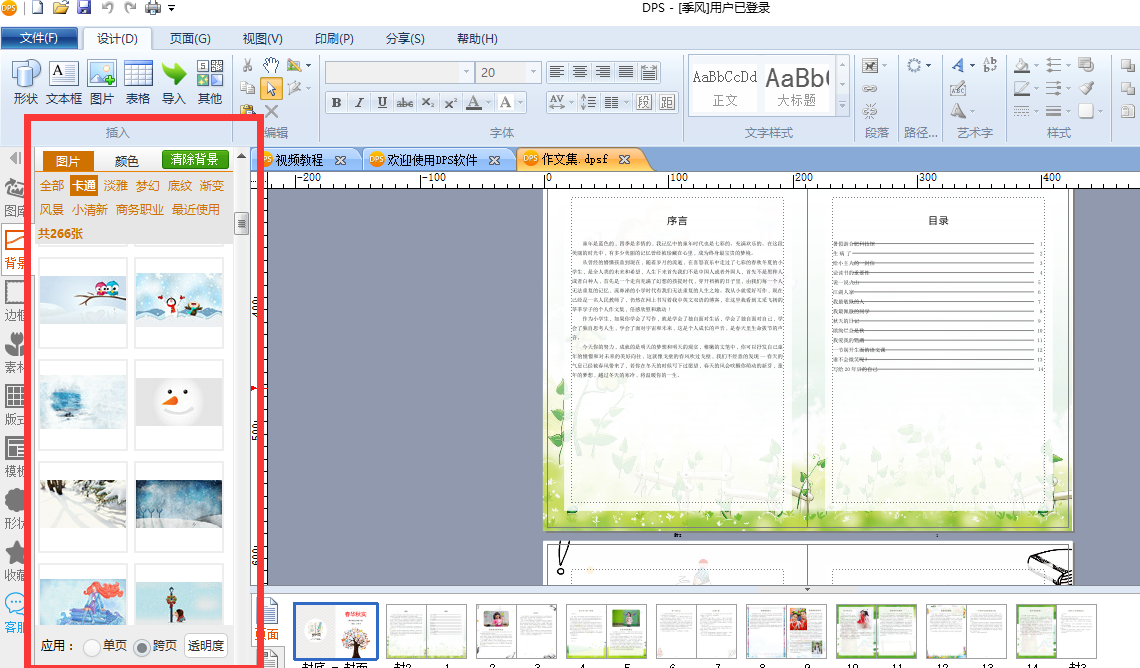
选好新背景后,我们选中当前页面,点击右键,将【锁定】前的√去掉,然后选中背景图片,就可以将背景删除掉了。
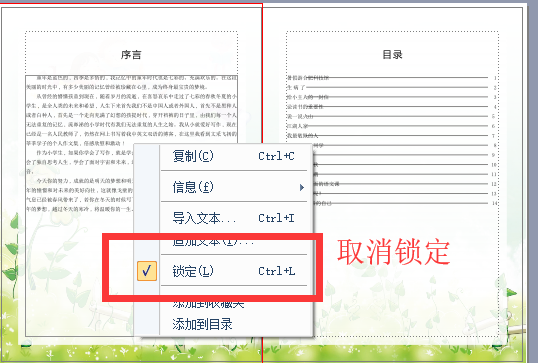
删除原背景之后,在左侧的背景栏里,单击你选中的背景,即可以插入新的背景图。
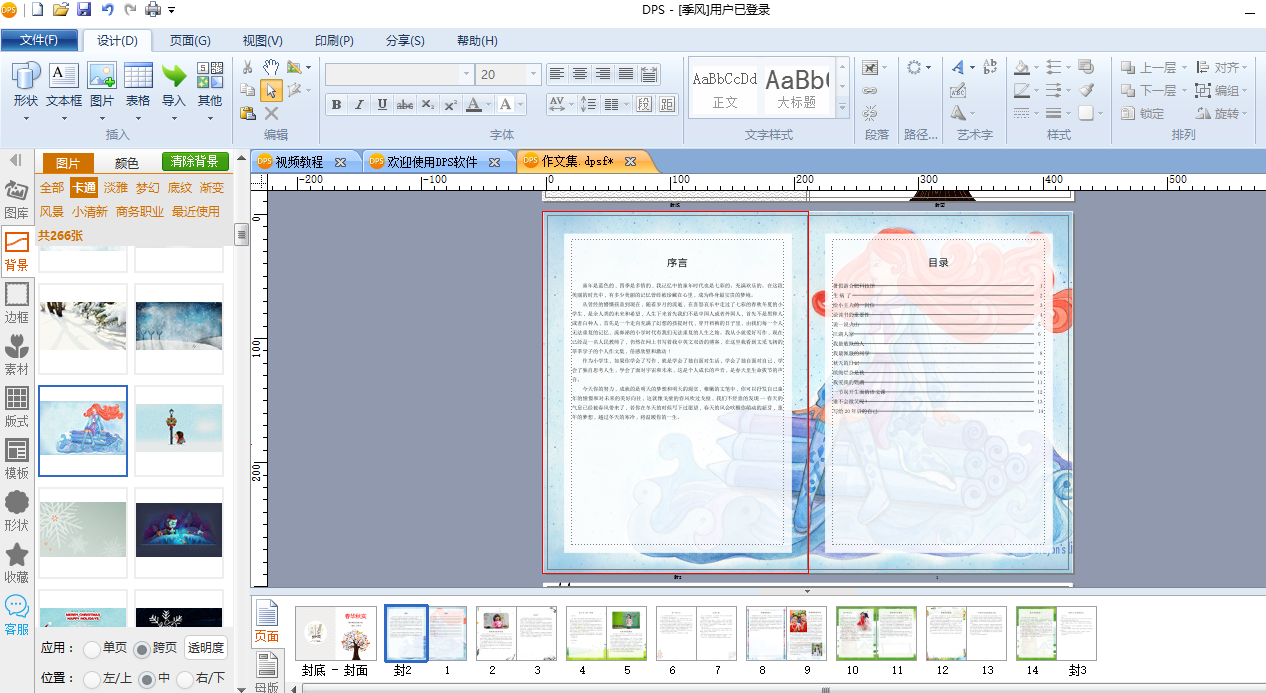
这里我们需要注意一下,在左侧背景栏的下方,可以对背景进行设置,可以选择背景应用于单页或者跨页(也就是只用于一页或者铺满两页),另外,在位置上也可以进行左/上、中、有/下的选择,不同的选择会产生不同的效果。
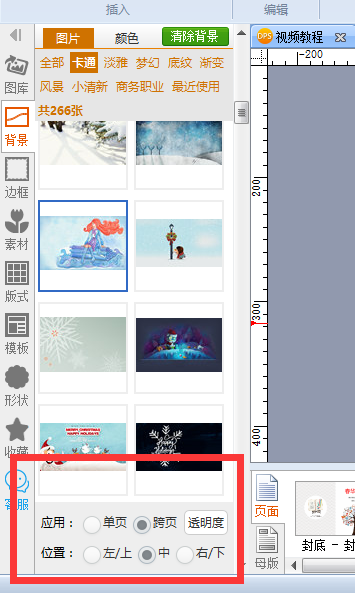
同时,加入你觉得新背景图片太鲜艳,对文章内容有喧宾夺主之嫌的话,可以选择【透明度】,将背景图片调得浅淡一些。
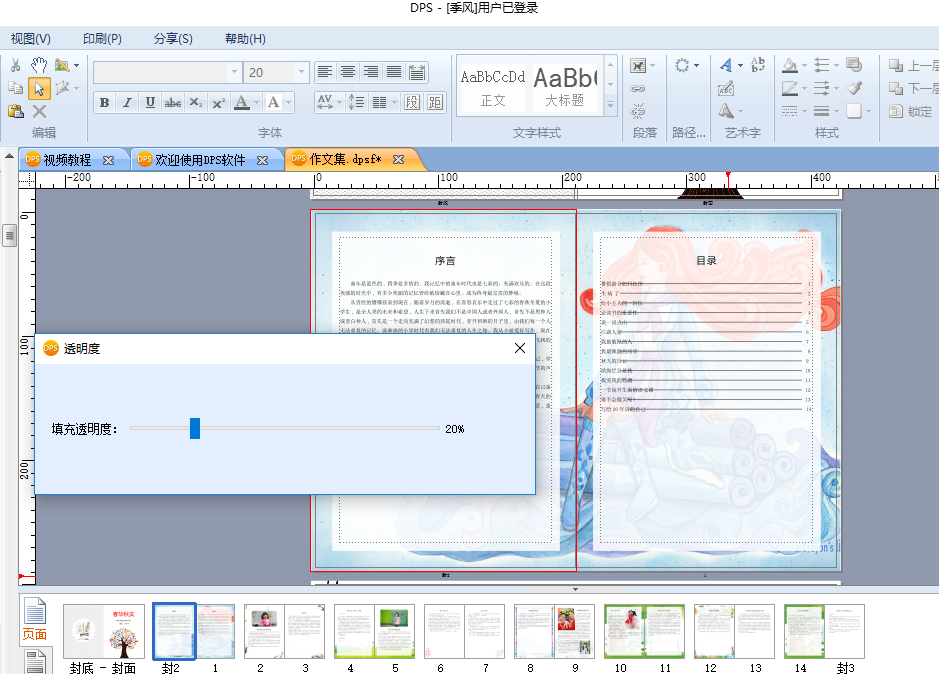
这样一来,【更换背景】的步骤我们就完成了。下面我们再来看插入素材。
插入素材
有的时候,我们会觉得页面太空,想要在页面中加入一些素材来进行点缀,使整个页面更丰满一些。这个也很容易,因为DPS左侧工具栏内,同样有很多素材可以进行选择。
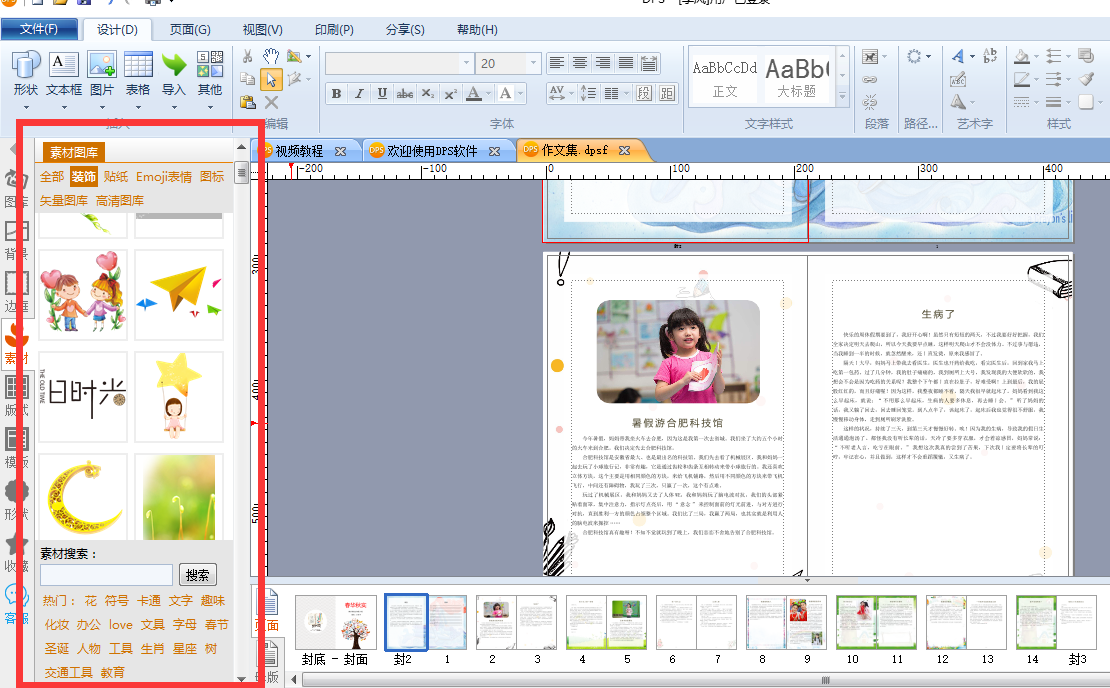
素材图库里有各种花啊、卡通人物啊、动物啊各种各样的图片,你可以按照你的喜好随意选择,然后将选好的图片拖拽到插入的位置,然后进行大小调整就可以了。比如我在原文中插入一只锦鲤。
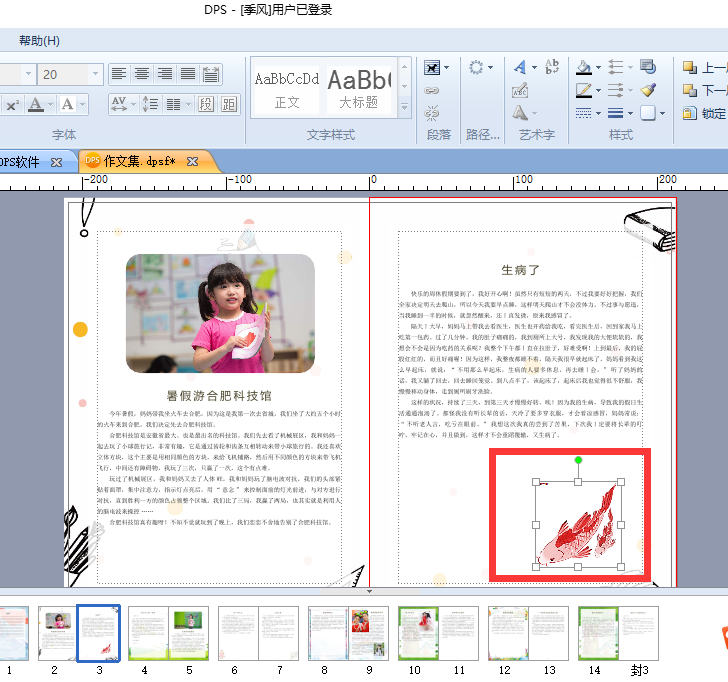
关于插入素材,在这里还给大家介绍一个有用的方法。比如你想让标题的样式变得有趣一点,可以在素材中选中这样一个图形框。并将其拖入到文本框之中。
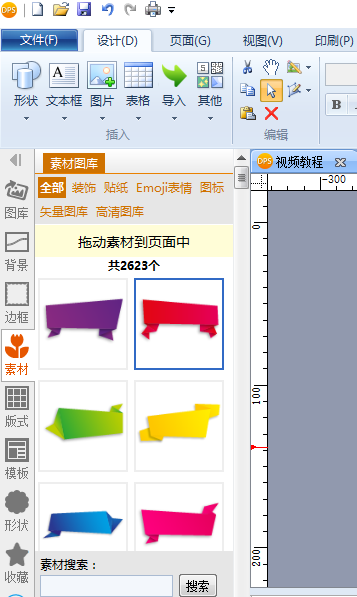
将标题的图层覆盖在这个图形框之上,选中标题图层,右键点击【层】,然后选择【最顶层】,这样就能看到标题文字覆盖在图片框之上了。

使用这种方法,就可以让作文集的标题样式丰富多彩一些了。当然了,小兰在这里只是介绍了这样一种标题处理的方法,大家并不需要都进行这样的处理。
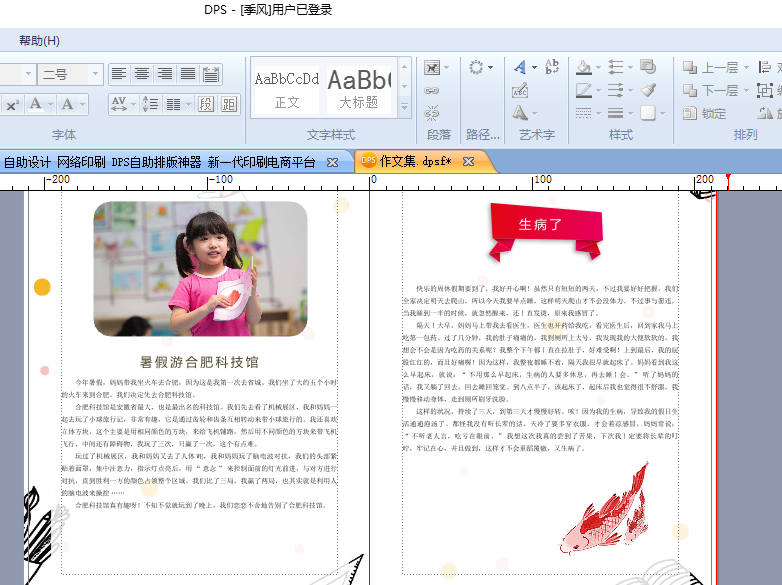
关于更换背景和添加素材的方法,大家都掌握了吗?如果想快速制作作文集,还要让自己的作文集更有特色,就赶紧将这些方法用起来吧!








